
Taula de continguts:
- Autora John Day [email protected].
- Public 2024-01-30 08:11.
- Última modificació 2025-01-23 14:37.

Hi ha diversos accessoris intel·ligents com ara ulleres intel·ligents, rellotges intel·ligents, etc. disponibles al mercat. Però tots estan construïts per a nosaltres. Hi ha una manca significativa de tecnologia per ajudar els desafiadors físics.
Volia construir quelcom que fos útil per a les persones amb problemes visuals. Així que vaig dissenyar un vidre intel·ligent de baix cost que es pot utilitzar per ajudar a persones amb discapacitat visual.
Aquest projecte utilitza uns quants sensors de distància per ultrasons, un Arduino Pro Mini, un mòdul de reproductor de MP3 i alguns motors de vibració. La placa de circuit que s’utilitza en aquest projecte en forma d’espectacle, que pot portar una persona amb discapacitat visual. Un Arduino muntat a l’espectacle detectarà l’obstacle amb l’ajut dels sensors i notificarà a l’usuari la distància i la direcció de l’obstacle a través d’auriculars i motors de vibració.
Pas 1: reuniu els components

Programari:
IDE Arduino
Components de maquinari:
- HC-SR04 - Sensor d'ultrasons X 3
- DFRobot DF Player mini X 1
- Arduino Pro Mini X 1
- Connector d'àudio de 3,5 mm X 1
-
Motors de vibració X 3
- Convertidor USB a sèrie com FTDI
- Comutador de lliscament X 1
- Targeta SD (qualsevol mida)
- PCB personalitzat de JLCPCB.com (opcional)
Pas 2: Temps de codificació: programa l'Arduino Pro Mini
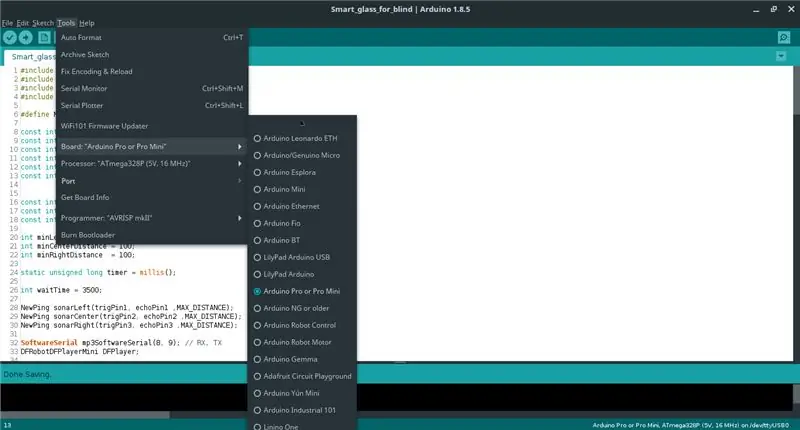
- Aneu a https://github.com/B45i/Talking-Smart-Glass-For-Blind i feu clic a clonar o descarregar i descarregar i extreure els fitxers.
- Obriu el fitxer Smart_glass_for_blind.ino a Arduino IDE.
- Connecteu el Pro Mini a l'ordinador mitjançant un cable FTDI.
- Seleccioneu el port COM adequat.
- Seleccioneu "Arduino Pro o Pro Mini".
- Feu clic a penja
Assegureu-vos de fer flash Arduino abans de soldar-lo a PCB. Un cop soldats tots els components, serà més difícil connectar la capçalera de programació.
Canvieu minLeftDistance, minCenterDistance, minRightDistance per ajustar la distància mínima d’activació.
Pas 3: solucionar errors !
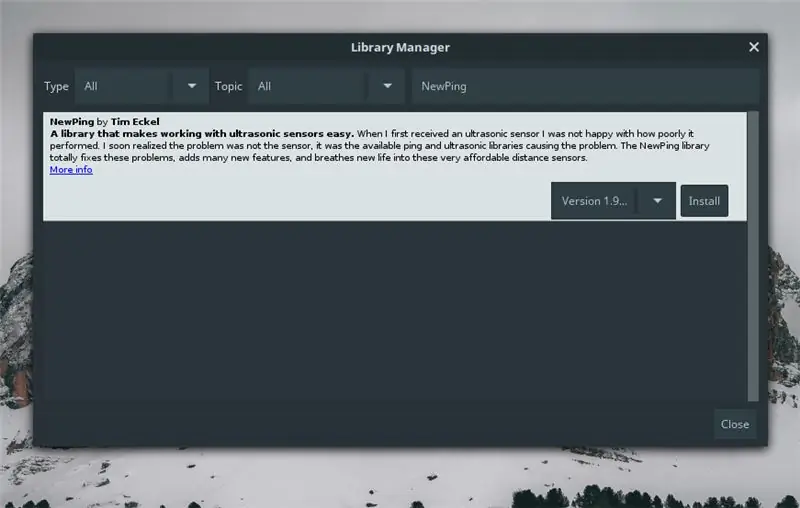
Probablement veureu alguns errors com
error fatal: NewPing.h: no s'ha finalitzat la compilació del fitxer o directori #. estat de sortida 1 Error en compilar la placa Arduino Pro o Pro Mini.
o alguna cosa com:
error fatal: DFRobotDFPlayerMini.h: cap fitxer o directori # inclou la compilació ^ finalitzada. estat de sortida 1 Error en compilar la placa Arduino Pro o Pro Mini.
Això es deu al fet que les biblioteques com NewPing i DFRobotDFPlayerMini no estan instal·lades al vostre IDE.
Per solucionar-ho, aneu a
Esbós> Inclou biblioteques> Gestiona biblioteques
Introduïu el nom de la biblioteca que falta a la barra de cerca i feu clic a Instal·la, per tant, s'instal·larà la biblioteca que falta.
Feu això per a totes les biblioteques que falten
El codi es compilarà i es carregarà ara.
Pas 4: prepareu la targeta SD
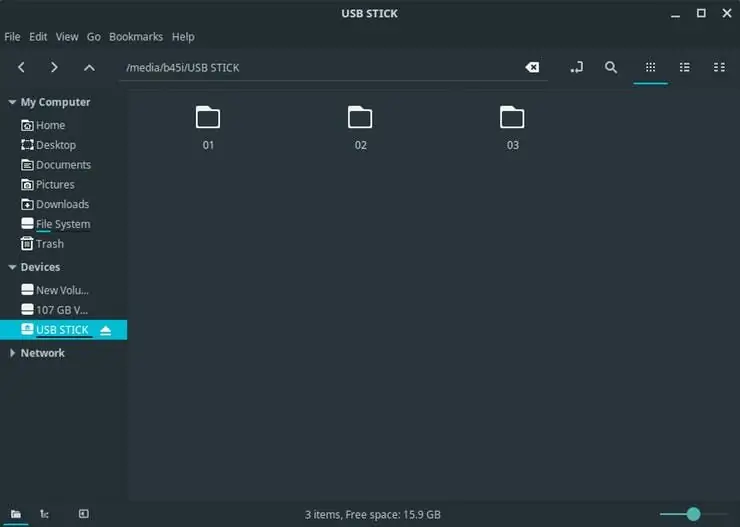
Copieu el contingut de la carpeta d'arxius d'àudio a l'arrel de la targeta SD.
Nota: Copieu les carpetes (01, 02, 03) en si, no el contingut, ni la carpeta Fitxers d'àudio.
La targeta SD hauria de semblar a la imatge després de copiar-la.
Pas 5: Comanda del PCB
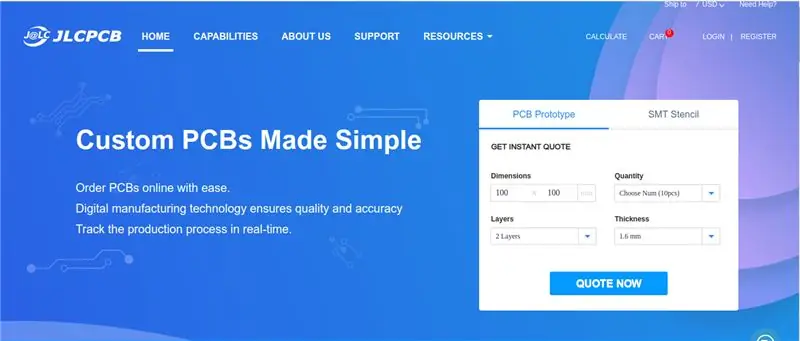
Demanem els PCB.
Podeu trobar els fitxers PCB aquí:
També podeu fer aquest projecte sense els PCB. Però tenir el PCB el fa més convenient.
Per demanar PCB, el meu fabricant preferit és JLCPCB.com.
Fabriquen PCB realment d’alta qualitat a un preu molt econòmic.
Quan vaig començar a dissenyar PCB, costava molts diners per fabricar PCB. Així que els vaig haver de gravar jo mateix.
Va ser un procés desordenat i tediós, i fabricar PCB de dues cares va ser una tasca molt dura.
Ara ja no faig això. JLCPCB és tan barat que ja no em plantejo gravar-ne cap.
Obtindreu 5 o 10 peces de PCB per aproximadament 2 dòlars (si la seva mida és inferior a 10 cm * 10 cm).
He utilitzat easyEDA per dissenyar el PCB. Que és una eina basada en el núvol. Vol dir que no he de descarregar res i puc treballar des de gairebé qualsevol ordinador amb connexió a Internet.
JLCPCB, EASYEDA i LCSC (un proveïdor de components electrònics) treballen junts.
Podeu demanar PCB a JLC dins del mateix easyeda.
La comanda de components que s’utilitzen al vostre PCB de LCSC només necessita uns quants clics.
Com que JLCPCB i LCSC s’envien bé junts, també estalvieu el cost de l’enviament
JLCPCB, EASYEDA i LCSC junts ofereixen una gran plataforma per a fabricants d’electrònica.
Pas 6: temps de soldadura
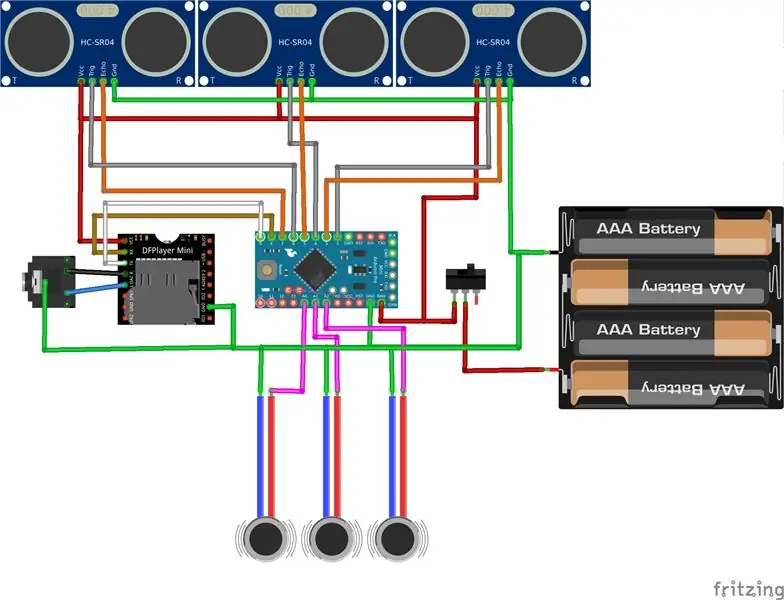


Soldeu els components com Arduino, DF Player, Audio Jack, Slide Switchs a la PCB primer.
No soldeu directament el mòdul HC-SR04, hem de fer algunes modificacions
- Redreçar la capçalera masculina amb una pinça o dessoldar les capçaleres de 90 ° i soldar les capçaleres normals.
- Afegiu cinta elèctrica a la part posterior de l'HC-SR04 per evitar curtcircuits.
- Inseriu HC-SR04 a les pastilles de soldadura designades. Mantingueu l'esquerra i la dreta HC-SR04 en un angle de manera que assenyali cap a l'esquerra i la direcció i apliqueu la soldadura.
Soldeu la resta de components com ara cable d'alimentació, interruptors corredissos, motors de vibració, etc.
Els motors de vibració s’han de soldar a la part posterior del PCB perquè la persona que porti el vidre senti les vibracions.
Si no teniu el PCB, encara podeu fer el projecte connectant els components tal com es mostra al diagrama del circuit.
Si esteu fent el projecte sense el PCB, consulteu el diagrama de circuits adjunt
Als esquemes, he canviat accidentalment els pins 8 i 9. Disculpeu l’error, La connexió correcta és
- Rx de DF Player => PIN 9 d'Arduino.
- Tx de DF Player => Pin 8 d'Arduino.
Corregiu-lo si no feu servir el PCB, ja no tinc el fitxer fritzing.
Ara podeu inserir la targeta SD al DFPlayer.
Després de connectar l'alimentació, els motors haurien de vibrar i l'àudio provindrà dels auriculars quan hi hagi un obstacle.
Pas 7: Fet



Ja heu acabat.
Podeu trobar tot el recurs aquí.
GitHub
HackSter.io
Aquesta és la meva entrada al concurs de PCB, Voteu si us ha agradat aquest instructiu.
La meva inscripció al concurs de disseny de PCBWAY PCB. Si us agrada aquest projecte, penseu en votar per la meva entrada:
Si teniu problemes, comenteu-los. Intentaré ajudar
Recomanat:
Llum LED d'escriptori intel·ligent - Il·luminació intel·ligent amb Arduino - Espai de treball Neopixels: 10 passos (amb imatges)

Llum LED d'escriptori intel·ligent | Il·luminació intel·ligent amb Arduino | Espai de treball de Neopixels: ara passem molt de temps a casa estudiant i treballant virtualment, per què no fer que el nostre espai de treball sigui més gran amb un sistema d’il·luminació personalitzat i intel·ligent basat en els LEDs Arduino i Ws2812b. Aquí us mostro com construir el vostre Smart Llum LED d'escriptori que
Converteix un telèfon intel·ligent no utilitzat en una pantalla intel·ligent: 6 passos (amb imatges)

Converteix un telèfon intel·ligent no utilitzat en una pantalla intel·ligent: el tutorial de Deze es troba a Engels, per a la versió del clàssic espanyol. Teniu un telèfon intel·ligent (antic) sense utilitzar? Convertiu-lo en una pantalla intel·ligent amb Fulls de càlcul de Google i paper i llapis seguint aquest senzill tutorial pas a pas. Quan hagis acabat
Làmpada LED intel·ligent controlada per telèfon intel·ligent Bluetooth: 7 passos

Làmpada LED intel·ligent controlada per telèfon intel·ligent Bluetooth: sempre somio amb controlar els meus aparells d’il·luminació. Aleshores algú va fabricar una increïble llum LED de colors. Fa poc em vaig trobar amb una làmpada LED de Joseph Casha a Youtube. Inspirant-me en ell, vaig decidir afegir diverses funcions mantenint la comoditat
Rellotge despertador intel·ligent: un despertador intel·ligent fabricat amb Raspberry Pi: 10 passos (amb imatges)

Rellotge despertador intel·ligent: un rellotge despertador intel·ligent fet amb Raspberry Pi: Heu volgut mai un rellotge intel·ligent? Si és així, aquesta és la solució per a vosaltres. He creat Smart Alarm Clock (Rellotge despertador intel·ligent), aquest és un rellotge que permet canviar l’hora de l’alarma segons el lloc web. Quan l’alarma s’activi, hi haurà un so (brunzidor) i 2 llums
Cistella de compra intel·ligent controlada per telèfon intel·ligent: 7 passos

Cistella de compra intel·ligent controlada per telèfon intel·ligent: visitar centres comercials pot ser divertit. Però arrossegar el carretó de la compra mentre l’ompliu de coses és una cosa que és francament molest. El dolor d’empènyer-lo per aquells passadissos estrets i fer aquells girs bruscos! Per tant, aquí teniu (una mena d’oferta) que podeu
